
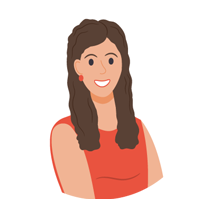
GC7890气相色谱仪软件安装
一、电脑系统设置
(一)找厂家询问电脑系统所安软件
Win764位,专业版或者企业版,office2007,关闭防火墙,装打印机、搜狗拼音、万能五笔、PDF,卸载360、爱奇艺、不装杀毒软件。
PDF安装位置(将移动硬盘的材料复制到电脑后再进行的操作):(1)I盘→用户工作站备用光盘→M8301-60090→系统所需PDF→四个文件都要安装。如下图所示:
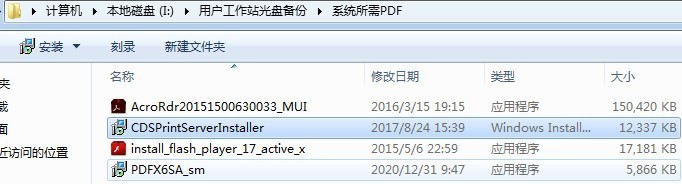
安装好后可在控制面版中找到这四个程序,如下图标示:
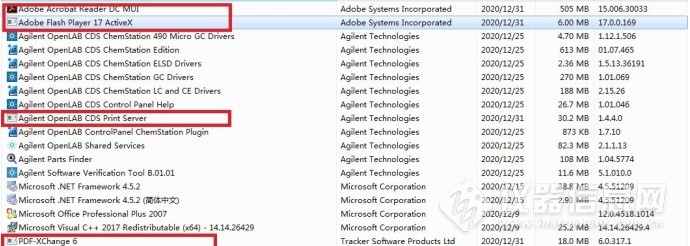
(二)找爱玲要移动硬盘。
(三)将老气相D、E盘上所有东西整盘复制到移动硬盘,名字叫D盘、E盘。
(四)让电脑公司根据气相厂家所提供“一(一)”的要求安装软件。
(五)插上移动硬盘,将移动硬盘D、E复制到新电脑D、E盘下。(D盘复制到新电脑D盘,E盘复制到新电脑E盘)
新电脑第二个盘为数据盘,第三个盘为软件及文档盘,第四个盘为软件运行盘。
(六)新电脑要插上连接网络,才能开始装系统。
(七)控制面板→外观和个性化→更改屏幕保护程序→更改电源设置→选择关闭显示器→关闭显示器→从不
→ 使计算机进入睡眠状态→从不→保存修改→确定。
(八)控制面板→网络和internet→网络和共享中心→点击左侧的“更改适配器设置”→“本地连接”点右键选“属性”→双击“1PV4”→使用下面的IP地址:
IP地址:XXXXXXXXXX
子网掩码:XXXXXXXXXX
默认网关
→确定→确定。
(九)气相IP地址查找:气相面板→Options→通讯→
IP地址:XXXXXXXXXX
网关:XXXXXXXXXX
子网掩码:XXXXXXXXXX
二、气相色谱仪软件安装
(一)安装软件
1.打开我的电脑→I盘→用户工作站备用光盘→M8301-60090→disk1→setup.bat
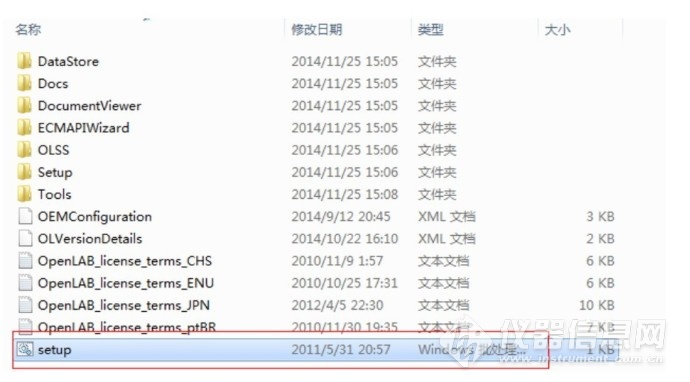
2.选择左侧“安装”→双击OPENLAB CDS安装工作站

3.勾选同意条款和条件,点击下一步。
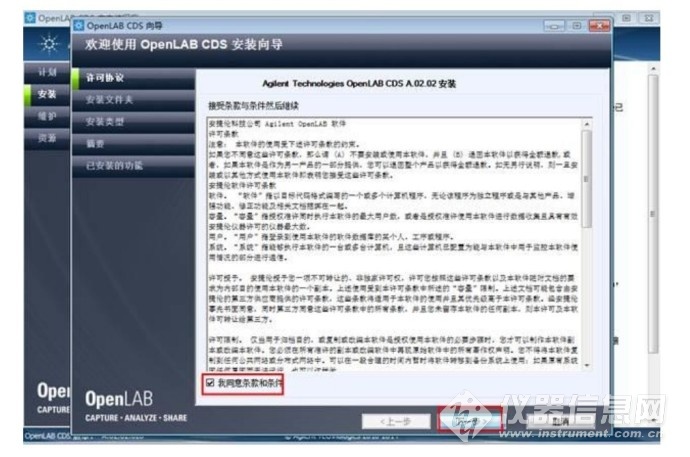
4.安装文件夹,如果需要更换安装路径,请点击浏览选择别的路径,可以勾选或者不勾选运行软件验证,点击下一步。
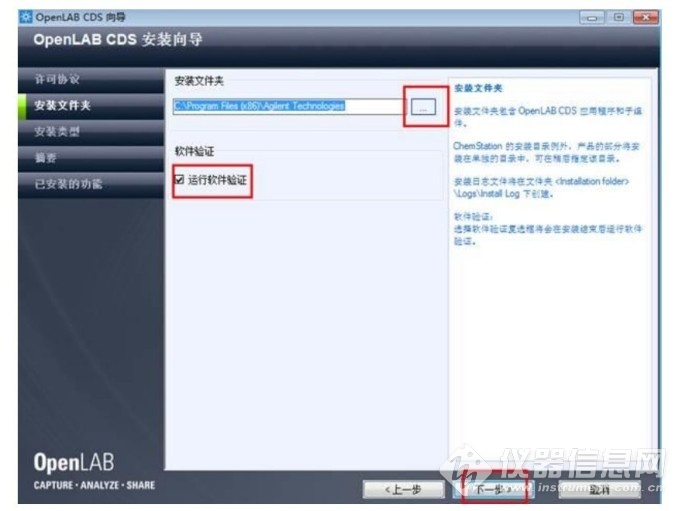
5.选择单机版工作站,点击下一步
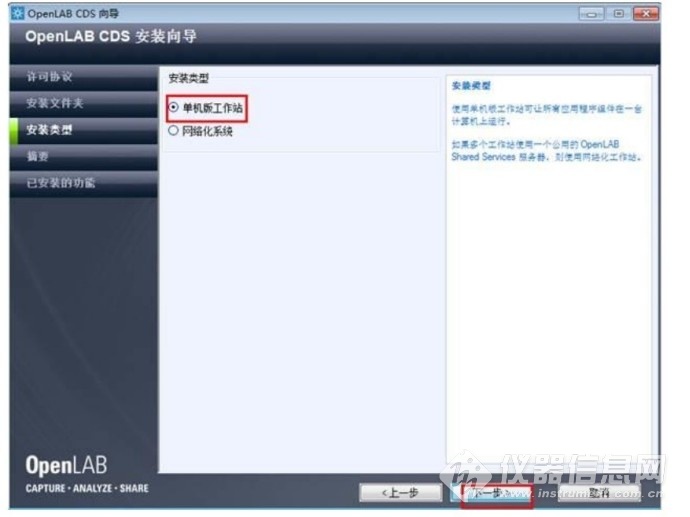
6.不用做任何操作,直接点击下一步.(此处我们的电脑需要选择安装到E盘)
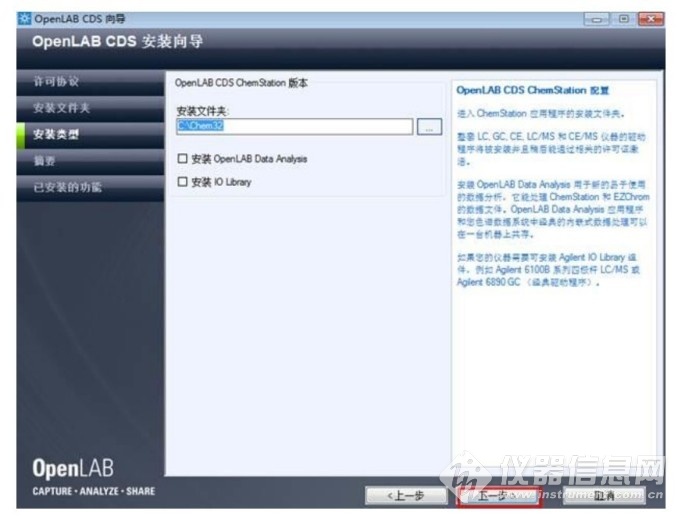
7.不用做任何操作,直接点击下一步
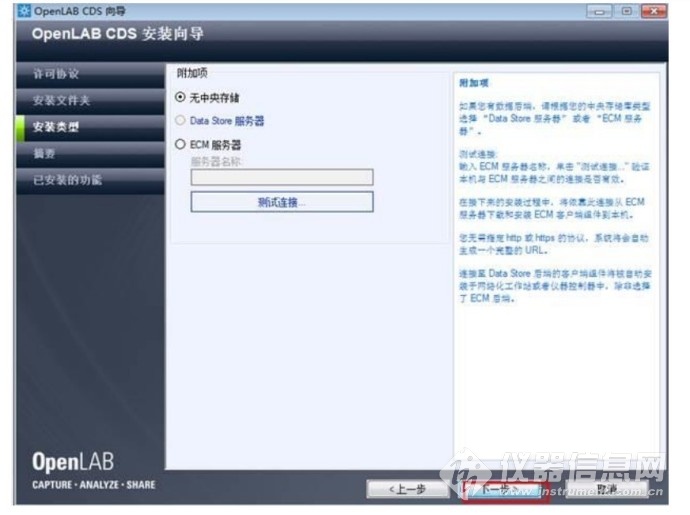
8.点击开始
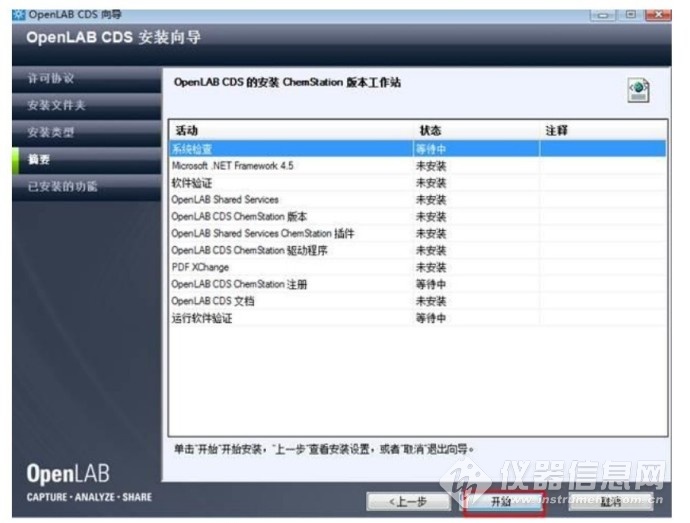
9.安装大约持续 10min 左右,完成后点击下一步(注意:这一步如果系统检查没有通 过,可以跳过系统检查,不影响工作站的安装,但要查看一下系统检查报告是哪些检 查没有通过,引起重视)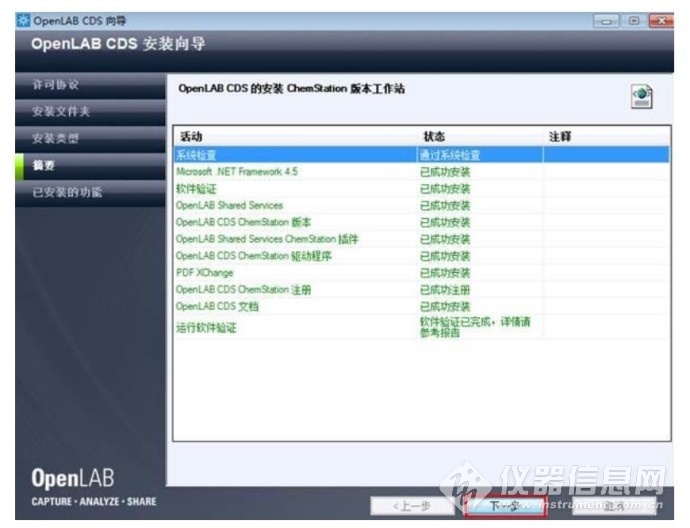
10.点击完成
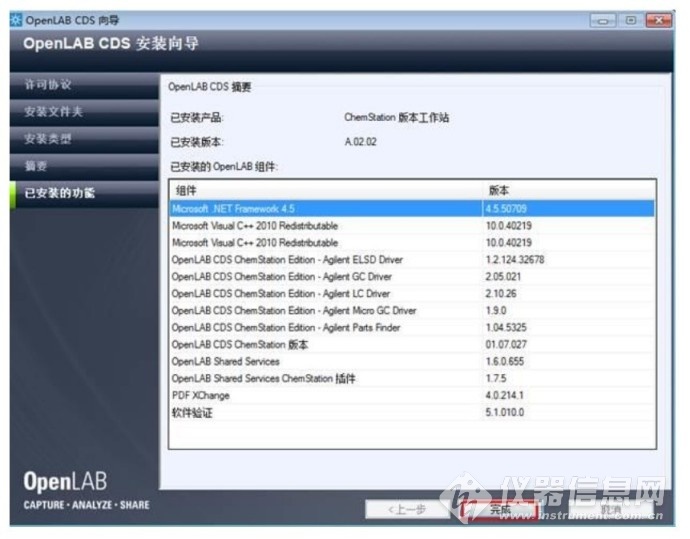
(二)配置仪器
1.配前电脑插上网线,控制面板→网络和internet→网络和共享中心→点击左侧的“更改适配器设置”→“本地连接”点右键选“属性”→双击“1PV4”→使用下面的IP地址:IP地址:XXXXXXXXXX
子网掩码:2XXXXXXXXXX
默认网关
→确定→确定。
2.双击桌面上的“CP”图标(ControLPaneL)→ 创建→ 创建仪器→ 输入仪器名称:GC7890→选择仪器类型:Agilent 7890GC System→确定。
3.双击“配制仪器”→ 选择左侧7890GC添加到右侧→自动配置。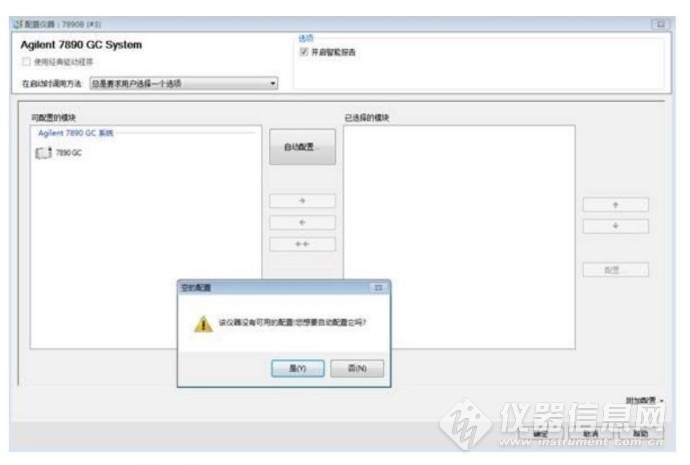
4.选择 IP 地址连接,输入 IP 地址
点右侧“配置”,输入 GC名称:GC7890
IP地址:XXXXXXXXXX
→确定。
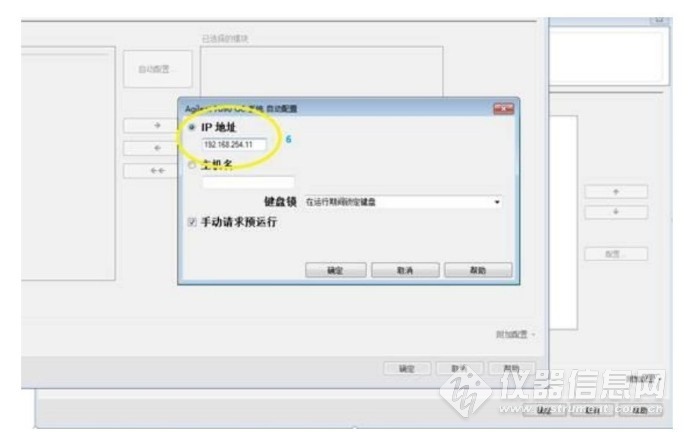
(一)方法1
1、联机快捷方式
第一步:确认仪器Id号码
双击 ,进入软件后切换到左下角【仪器】界面中,记录仪器ID号(每台仪器都有各自的Id号,每台仪器的Id号都是不同的,如下图)
,进入软件后切换到左下角【仪器】界面中,记录仪器ID号(每台仪器都有各自的Id号,每台仪器的Id号都是不同的,如下图)
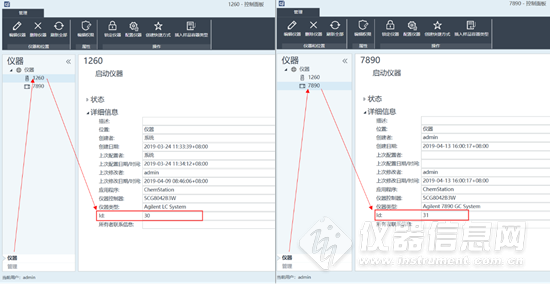
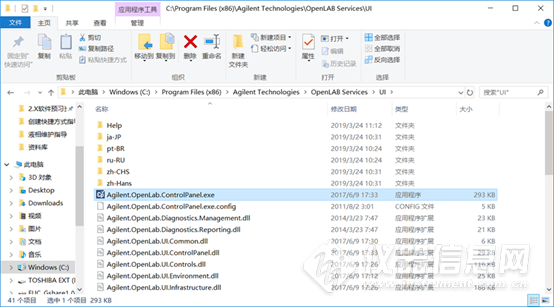
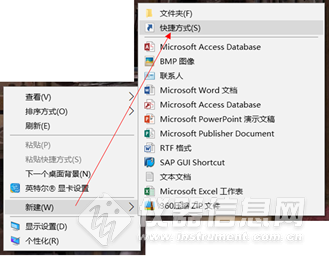
"C:\ProgramFiles(x86)\AgilentTechnologies\OpenLABServices\UI\Agilent.OpenLab.ControlPanel.exe" -console -param 30(注:“-”前面有个空格键)
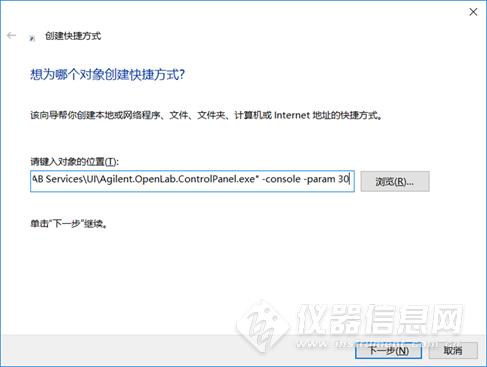
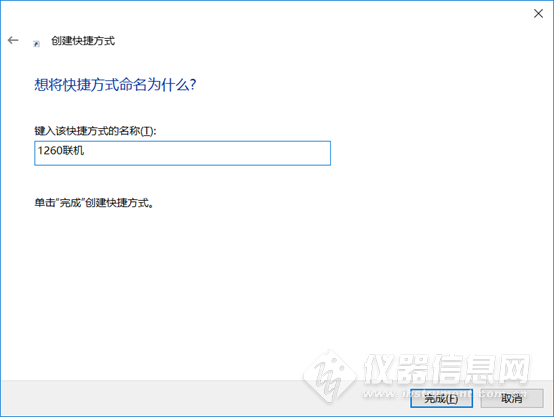


(二)方法2
在电脑桌面上单击右键直接创建快捷方式,选择C:\Chem32\CORE\launchcs.exe这个文件,重要的是根据要得到的仪器1的联机和脱机,后面添加合适的内容,就可以创建好这个快捷方式。点下一步,可以自己命名这个快捷方式。
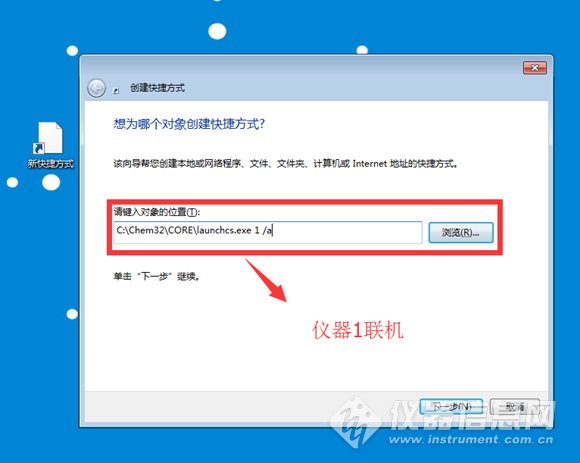
备注:仪器1联机——C:\Chem32\CORE\launchcs.exe 1 /a
仪器1脱机——C:\Chem32\CORE\launchcs.exe 1
仪器2联机——C:\Chem32\CORE\launchcs.exe 2 /a
仪器2脱机——C:\Chem32\CORE\launchcs.exe 2
图标创建好后,就可以直接打开仪器1和仪器2的联机和脱机。但是这个图标可能跟原来的不一样,可以单击这个图标,点属性,选择“更改图标”,可以到C:\Chem32\LC\路径下去选择一个好看的图标。


当我们更换了电脑的网卡或主板(集成网卡)之后需要重新申请license。
1.连上网线,电脑后的网线不能用,需要用一根线从前处理接网线。
2.I盘→用户工作站备用光盘→M8301-60090→disk6→DOCS→CHS→CDS→LicenseGener ation Form(第二个)
使用之前安装工程师已经帮忙申请好的LoginID和password登陆:https://agilent.subscribenet.com/control/agil/index
3.点击左侧导航页面license下面的generateorview License
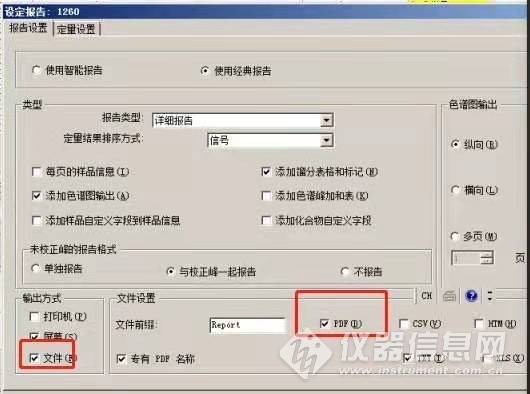
4. 点“+”展开当前可用的license文件,,找到80e82cf6a570,注意此时可用的数量显示全部都是1,点击return摁扭。注意,每个license下面的return都要点一次。
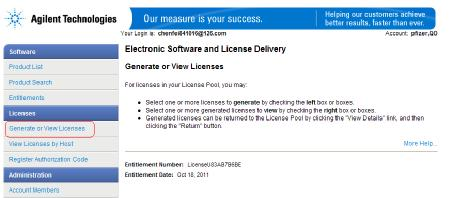
5.全部返回后,显示当前可用的数量为1,点击generate
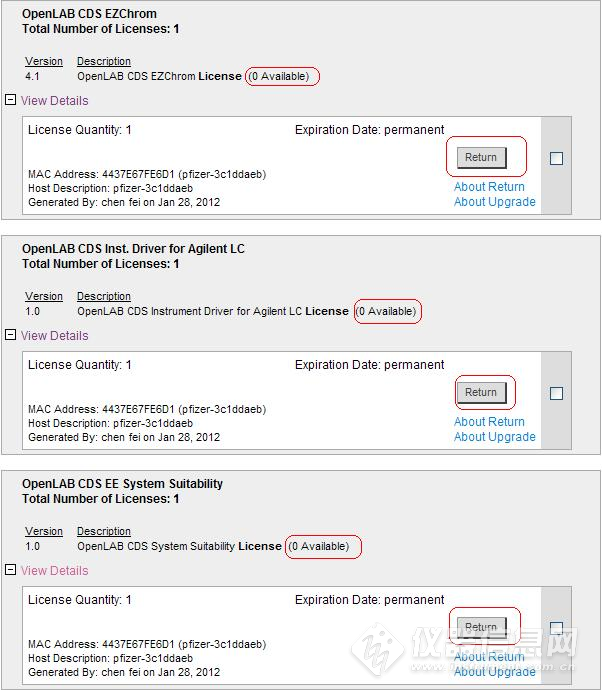
6.点开始→搜索“CMD”→IPCONFIG/ALL,找到新的电脑主机名和mac地址。
更改计算机主机名:桌面→“计算机”点右键选择“属性”→计算机名→更改→将计算机名中0(零)改为O(大写字母O)→WIN-O14MBRMOKEA→确定,如不能点“确定”→点“其他”,再点“确定”,重启电脑。
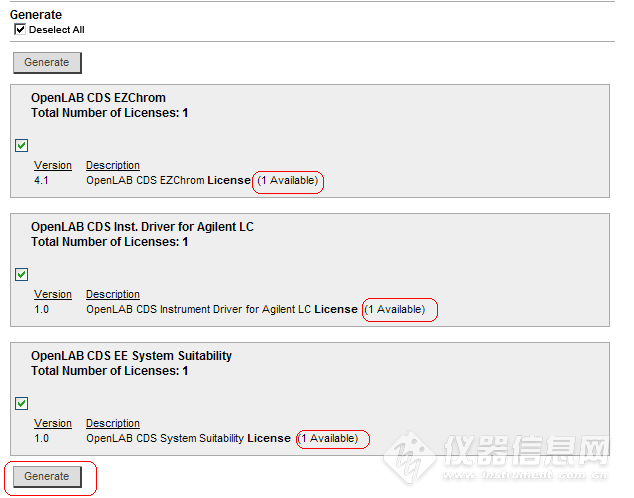
重新填写新的网卡的mac地址和PCname,点击generate
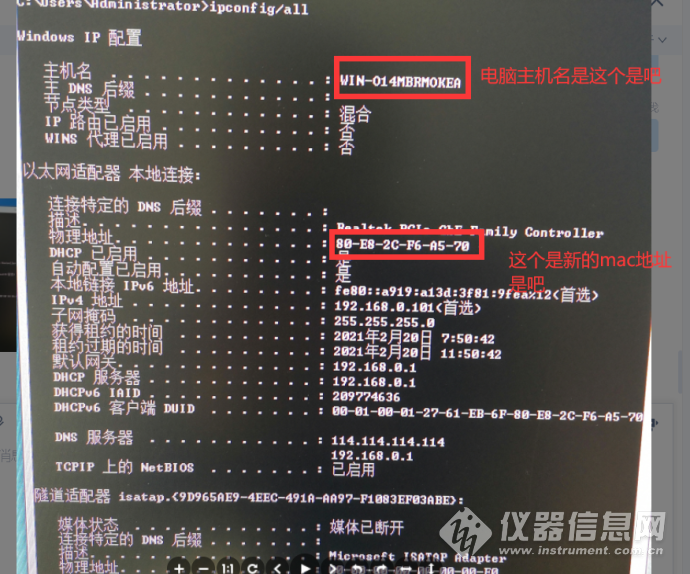
Down→另存为→保存(不可用中文)
7.点电脑桌面“CP”图标,点左下角“管理”→“许可证管理”点电脑桌面“CP”图标,点左下角“管理”→“许可证管理”→“浏览”→选择刚才存的文件。
8.如果前面操作有困难,联系厂家工程师,由工程师帮忙把文件发给我们,我们只操作第七步即可。